Postmanとは
Postman(ポストマン)は、API開発およびテストのための人気のあるツールです。Postmanは、Web APIやRESTful APIなど、さまざまな種類のAPIを作成、テスト、およびドキュメント化するための機能を提供します。
主な機能としては以下があります:
- APIリクエストの作成: Postmanを使用して、GET、POST、PUT、DELETEなどのHTTPメソッドを含むAPIリクエストを簡単に作成できます。ヘッダー、パラメーター、ボディなどのリクエストの要素を指定することができます。
- リクエストのテストとデバッグ: Postmanはリクエストを送信し、レスポンスを受け取ることができます。レスポンスのステータスコード、ヘッダー、ボディを確認し、デバッグやテストに役立ちます。
- モックサーバーの作成: Postmanはモックサーバーを作成する機能を提供します。モックサーバーは、実際のバックエンドが利用できない場合や、開発中の他のAPIとの依存関係を解消するために使用されます。
- テストスクリプトの作成: PostmanではJavaScriptを使用してテストスクリプトを作成できます。これにより、自動化されたテストやレスポンスの検証、データの操作などを行うことができます。
- ドキュメントの生成: PostmanはAPIのドキュメントを自動的に生成する機能も提供しています。リクエストとレスポンスの例、エンドポイントの説明、パラメーターの詳細などを含むドキュメントを作成できます。
Postmanは、API開発者、フロントエンド開発者、テストエンジニア、API消費者など、さまざまな役割の人々にとって非常に便利なツールです。使いやすいインターフェースと豊富な機能セットにより、APIの作成、テスト、および共有を容易に行うことができます。また、Postmanはクラウドベースの共有プラットフォームも提供しており、チームでの協力やAPIの共有が簡単に行えます。
Postmanの無料サービス
Postmanには無料プランと有料プランの両方があります。
無料プランでは、基本的な機能を利用することができます。これには、APIの作成とテスト、環境の管理、コレクションの共有などが含まれます。また、一定の制限内で使用できるリクエスト数やストレージ容量があります。
一方、有料プランでは、追加の機能や制限緩和が提供されます。有料プランには個人向けプランやチーム向けプランがあり、エンタープライズ向けのカスタムプランも提供されています。有料プランには、高度な機能(モックサーバー、APIモニタリング、自動化など)や優れたサポート、拡張されたリクエスト数やストレージ容量などが含まれます。
Postmanの料金体系は定期的に更新される場合がありますので、最新の情報を確認するためにPostmanの公式ウェブサイトや料金ページを参照することをお勧めします。また、特定の要件やビジネスニーズに合わせたカスタムプランの相談も可能です。
Postmanのアカウントを作成
Postmanのアカウントを作成する手順は以下の通りです:
- Postmanのウェブサイトにアクセスします。URLは以下です:https://www.postman.com/
- ホームページの右上にある「Sign In」ボタンをクリックします。
- 新しいアカウントを作成するために、「Sign Up for Free」ボタンをクリックします。必要に応じてGoogleアカウントでログインも可能です。
- 必要な情報を入力します。以下の情報を提供する必要があります:
- フルネーム: 名前と姓を入力します。
- ワークメールアドレス: 仕事用のメールアドレスを入力します。
- パスワード: アカウントにログインするためのパスワードを入力します。
- 必要な情報を入力したら、「Create Account」ボタンをクリックします。
- アカウント作成が成功すると、確認のために登録したメールアドレスに確認メールが送信されます。メールの指示に従ってアカウントを確認してください。
- アカウントを確認したら、Postmanに戻り、ログインページで登録したメールアドレスとパスワードを使用してログインします。
- ログインに成功すると、Postmanのダッシュボードにアクセスできます。
これで、Postmanのアカウント作成が完了しました。アカウントにログインすると、APIの作成、テスト、ドキュメントの作成、チームでの共有など、さまざまな機能を利用できます。
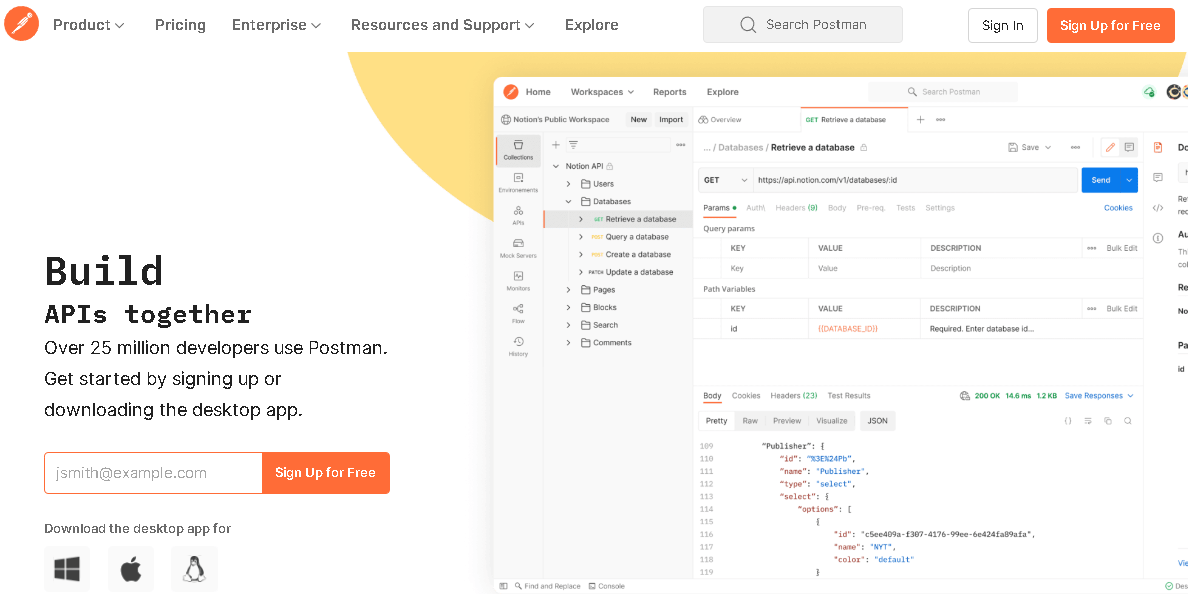
HTTPリクエストを送るまでの手順
HTTPリクエストを送るための基本的な手順は以下の通りです:
- リクエストの目的を決定します:HTTPリクエストの目的に応じて、どのエンドポイントに対してどのような操作を行いたいのかを明確にします。例えば、特定のデータを取得するためのGETリクエスト、新しいデータを作成するためのPOSTリクエストなどです。
- リクエストの種類を選択します:HTTPリクエストには、主にGET、POST、PUT、DELETEなどのメソッドが使用されます。目的に応じて適切なメソッドを選択します。
- リクエストURLを指定します:リクエストが送信される対象のエンドポイントをURL形式で指定します。例えば、
https://api.example.com/usersなどです。 - 必要に応じてリクエストヘッダーを設定します:リクエストに特定のヘッダー情報が必要な場合は、ヘッダーを設定します。例えば、認証情報やコンテンツタイプなどを指定することがあります。
- 必要に応じてリクエストボディを設定します:一部のリクエストでは、ボディにデータを含める必要があります。例えば、新しいデータを作成するためには、リクエストボディに必要なデータをJSONやXMLなどの形式で指定します。
- リクエストを送信します:上記の情報を含めたHTTPリクエストを送信します。これは、ブラウザのネットワークタブ、Postman、curlコマンドなど、使用しているツールや環境に応じて異なる方法で行われます。
- レスポンスを受け取ります:リクエストが正常に処理されると、サーバーからレスポンスが返されます。レスポンスはステータスコード、ヘッダー、ボディなどの情報を含んでいます。
上記の手順に従って、HTTPリクエストを送信し、サーバーからのレスポンスを受け取ることができます。実際の開発では、各プログラミング言語やツールに応じて、HTTPライブラリやフレームワークを使用してリクエストを作成し送信することが一般的です。
HTTPリクエストを使ってみる
以下は、Postmanを使用してCRUD(Create, Read, Update, Delete)操作を行うための参考URLです。これらのリソースはPostman公式のドキュメントやチュートリアルで提供されています。
- Create(作成):
- Read(読み取り):
- Update(更新):
- Delete(削除):
これらのリソースには、Postmanの基本的な操作方法やリクエストの作成、パラメーターの設定、レスポンスの確認などに関する詳細な情報が含まれています。チュートリアルでは、具体的な例を使って手順を実践的に学ぶことができます。
これらのリソースを活用することで、Postmanを使用してCRUD操作を行うための基礎を習得できます。また、Postmanコミュニティや公式フォーラムにも参加することで、他のユーザーとの知識共有や質問の投稿もできます。
無料でアクセスできるRESTAPIのエンドポイント
無料でユーザー登録なしでアクセスできるREST APIのエンドポイントの一例をいくつか紹介します。
- JSONPlaceholder:
- URL: https://jsonplaceholder.typicode.com/
- 説明: テスト目的で使用できるダミーデータを提供するREST APIです。投稿(Posts)、コメント(Comments)、ユーザー(Users)などのエンドポイントがあります。
- ReqRes:
- URL: https://reqres.in/
- 説明: テスト用のユーザーデータを提供するREST APIです。ユーザーのリストや個別のユーザーデータにアクセスすることができます。
- RestCountries:
- URL: https://restcountries.com/
- 説明: 国に関する情報を提供するREST APIです。国の一覧、個別の国の詳細情報などにアクセスすることができます。
- OpenWeatherMap:
- URL: https://openweathermap.org/api
- 説明: 天気情報を提供するREST APIです。都市ごとの現在の天気情報や予報などを取得することができます。一部エンドポイントは無料プランで利用可能ですが、アカウント登録が必要です。
Getリクエストを試す
以下は、Postmanを使用してサードパーティのURIエンドポイントにGETリクエストを送信する手順です:
- Postmanを開きます。ワークスペースを作成します。
- 新しいリクエストを作成するために、左上の「+」アイコンをクリックします。
- リクエストの詳細を入力します。以下の情報を指定します:
- HTTPメソッド: ドロップダウンメニューから「GET」を選択します。
- リクエストURL: リクエストを送信するサードパーティのURIエンドポイントを入力します。
- 必要に応じてヘッダーを追加します。サードパーティのAPIが特定のヘッダーを必要とする場合、ヘッダータブに移動して該当するヘッダーをキーと値のペアで追加します。
- 必要に応じてパラメーターを追加します。URIエンドポイントにクエリパラメータを渡す必要がある場合、パラメータータブに移動し、キーと値のペアでパラメーターを追加します。
- 「Send」ボタンをクリックしてリクエストを送信します。
- サードパーティのURIエンドポイントからのレスポンスが表示されます。レスポンスボディやステータスコードなどの詳細を確認することができます。
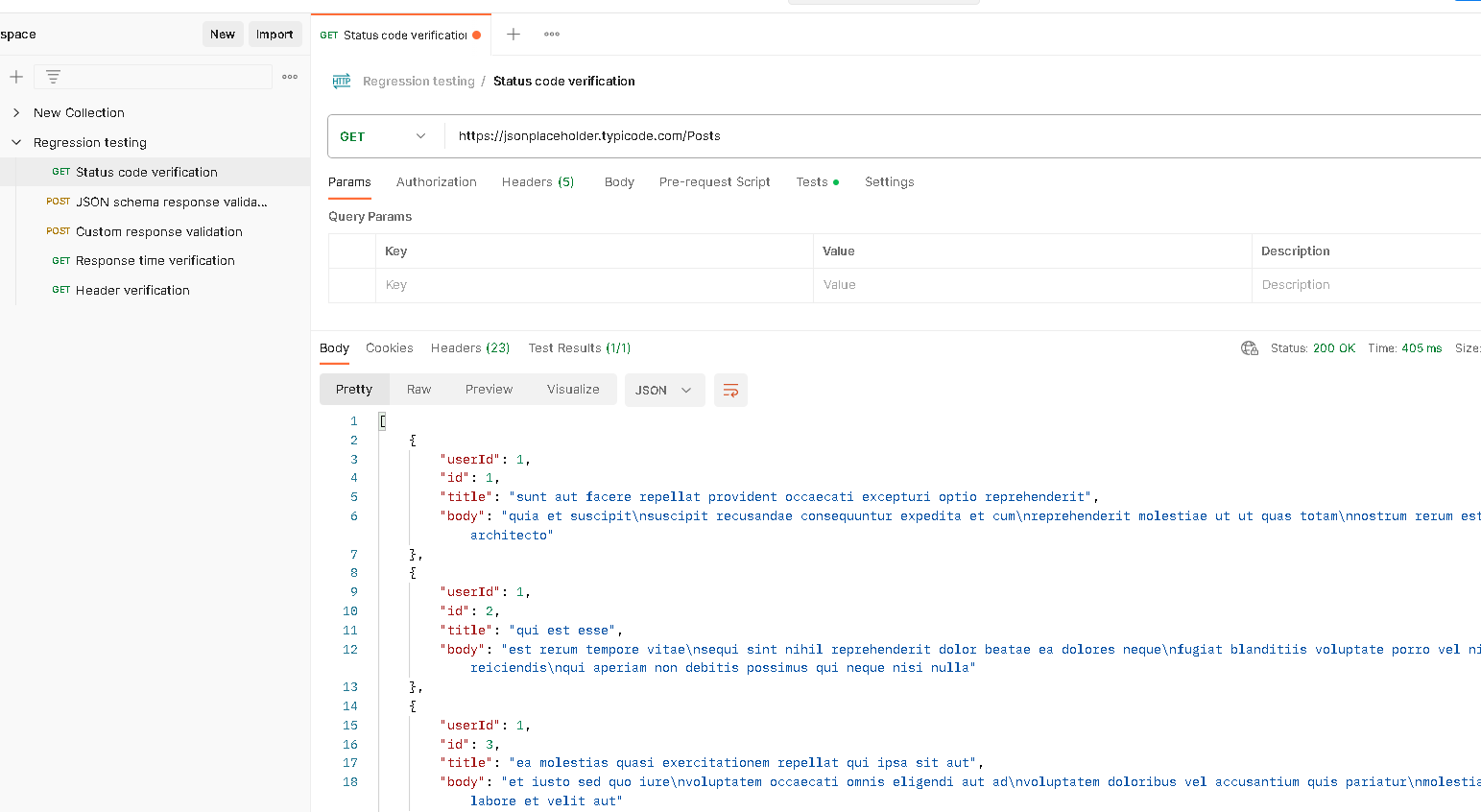
ローカルホストのエンドポイントのテスト
Postmanはウェブ上でもデスクトップアプリケーションでも利用できます。どちらのオプションも非常に似たユーザーインターフェースを持っていますが、ウェブアプリではlocalhostのAPIをテストすることはできませんので、ご注意ください。
まとめ
Postmanの使用によって、以下のことを学ぶことができます:
- APIのテストとデバッグ
- リクエストの作成と送信
- 環境変数とコレクションの管理
- テストスクリプトの作成
- モックサーバーの使用
- APIドキュメントの作成と共有
Postmanは非常に柔軟で強力なツールであり、APIの開発プロセスにおいてテスト、デバッグ、ドキュメンテーション、モックサーバーの作成など、さまざまな側面で役立ちます。
